Kuinka korjata WhatsApp-ilmoitukset, jotka eivät toimi 2022
Jos WhatsApp-push-ilmoituksissasi on ongelma, paras ratkaisu on käynnistää puhelin uudelleen. Voit tehdä tämän pitämällä virtapainiketta painettuna noin 10 sekunnin ajan. Puhelimen uudelleenkäynnistyksen lisäksi sinun tulee myös tyhjentää WhatsApp-sovelluksen välimuisti.
Oletko kaipannut WhatsApp-ilmoituksia tai et vain saanut niitä ollenkaan? Joskus voi olla turhauttavaa odottaa, että kuulet sen tutun pingin, joka kertoo, että joku on vastannut tärkeään viestiin WhatsAppissa, mutta sitä ei tule.
Jos WhatsApp-ilmoituksesi eivät ole toimineet, lue lisätietoja kuinka korjata WhatsApp-ilmoitusongelmasi sekä Androidilla että iPhonella.
Sisällys
- 1 Kuinka korjata WhatsApp-ilmoitukset
- 1.1 Käynnistä puhelin uudelleen
- 1.2 Tarkista verkkoyhteytesi
- 1.3 Tarkista laitteesi ilmoitusasetukset
- 1.4 Ota WhatsAppin ilmoitukset käyttöön
- 1.5 Pakota WhatsApp
- 1.6 Poista ja asenna WhatsApp uudelleen
- 1.7 Kytke lentokonetila päälle ja pois päältä
- 1.8 Kirjaudu ulos WhatsAppista muilla laitteilla
- 1.9 Päivitä WhatsApp
- 1.10 Valitse Älä häiritse
- 1.11 Sammuta virransäästötila
- 2 UKK
- 3 WhatsApp-ilmoitukset eivät toimi – päättäminen
Kuinka korjata WhatsApp-ilmoitukset
WhatsApp on yksi suosituimmista viestisovelluksista Marketissa. Sillä on lähes 2 miljardia aktiivista käyttäjää ja se tarjoaa laajan valikoiman ominaisuuksia. Nämä sisältävät median jakaminen, äänipuhelut, videopuhelut, ryhmäkeskustelujen luominen, Ja enemmän.
Voi olla useita syitä, miksi et saa WhatsApp-ilmoituksia, kun suljet sovelluksen. Onneksi ne kaikki on helppo korjata.
Käynnistä puhelin uudelleen
Joskus yksinkertaisimmat ratkaisut ovat parhaita. Jos huomaat, että WhatsApp-ilmoituksesi ovat päällä, käynnistä puhelin uudelleen.
Tämä voi auttaa tyhjentää kaikki tiedot taustalla ja voi yleensä korjata mahdolliset WhatsApp-ilmoitusongelmat.
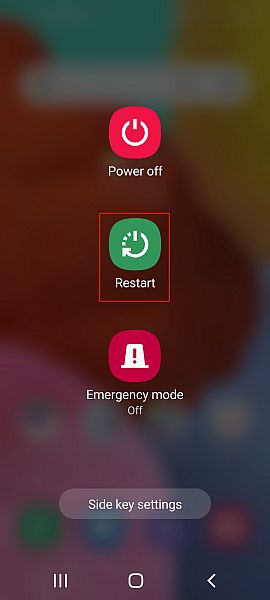
Voit käynnistää iPhonen uudelleen seuraavasti:
Tarkista verkkoyhteytesi
Jos et saa WhatsApp-ilmoituksia tai saat ilmoituksia myöhässä tai ei ollenkaan, syynä voi olla huono verkko. Huono verkkoyhteys vaikuttaa puhelimesi taustatietoihin, mikä voi johtaa joko myöhäisiin tai nollaan sovellusilmoituksiin.
Sinä pystyt Tarkista verkkosi vahvuus aloitusnäytöstä nähdäksesi, onko sinulla täydet palkit. Jos Internet-yhteys on heikko, muodosta yhteys vahvempaan verkkoon.
Jos käytät Wi-Fi-yhteyttä, käynnistä reititin uudelleen. Tämä on usein ratkaisu Wi-Fi-ongelmiin.
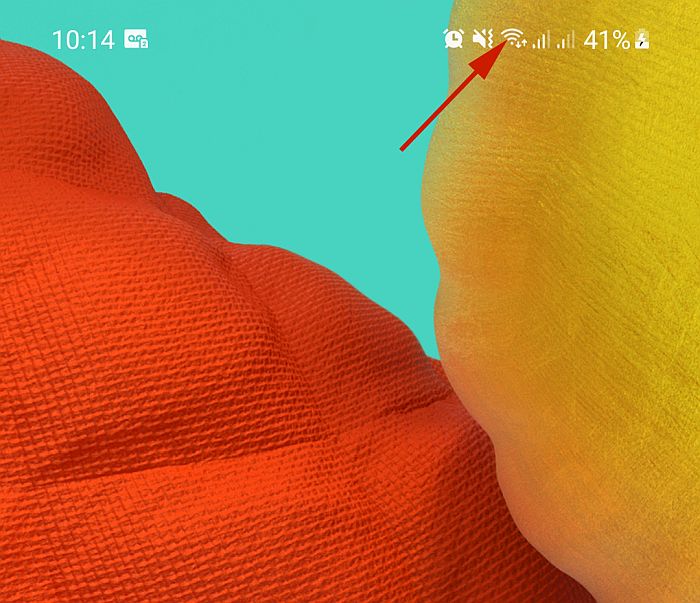
Jos käytät dataa, se saattaa auttaa sammuta se, odota noin 30 sekuntia ja käynnistä se sitten uudelleen nähdäksesi, parantaako se yhteyttäsi.
Tarkista laitteesi ilmoitusasetukset
Joskus ihmiset poistaa laitteen ilmoitukset käytöstä, jotta he voivat vastata omaan aikaansa. Jos tämä kuulostaa sinulta, tarkista laitteesi ilmoitusasetukset ja katso, saavatko WhatsApp-ilmoitukset ovat päällä.
Voit tehdä tämän Android-laitteellasi avaa Asetukset > Ilmoitukset ja tarkista WhatsApp sovellusluettelosta.
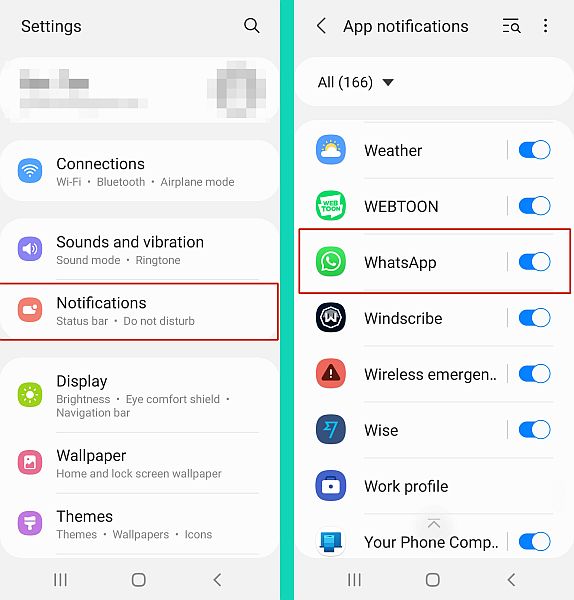
iPhonessa prosessi on sama, anna iPhonen asetukset > Ilmoitukset ja tarkista WhatsApp sovellusluettelosta.
Ota WhatsAppin ilmoitukset käyttöön
Laitteesi ilmoitusasetusten lisäksi WhatsAppilla on myös omat ilmoitusasetukset sovelluksen sisällä. Voit käyttää sitä WhatsAppin ilmoitusasetusten määrittämiseen.
Jos et saa WhatsApp-ilmoituksia, tarkista sovelluksen asetuksista, onko se päällä vai ei.
Jos sinulla on Android, avaa WhatsApp, napauta kolmea pystysuoraa pistettä näytön oikeassa yläkulmassa ja napauta sitten Asetukset > Ilmoitukset. Siellä näet WhatsApp-ilmoitusasetuksesi ja tarkistat, oletko hiljentänyt tai hiljentänyt WhatsApp-ilmoitukset.
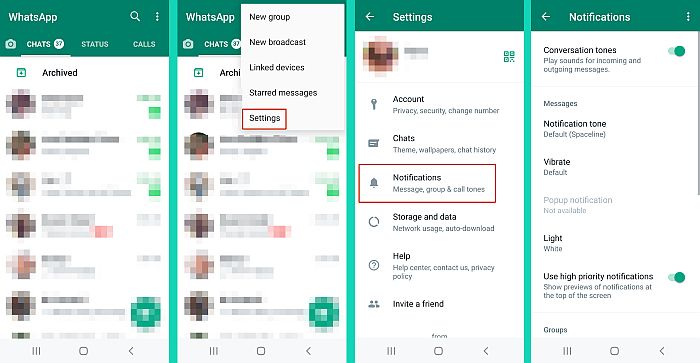
Jos sinulla on iPhone, avaa WhatsApp, napauta rataskuvaketta kohdassa Asetukset > Ilmoitukset tarkistaa ja korjata kaiken, mikä on väärä.
Tässä on video, joka näyttää, kuinka voit käyttää WhatsAppin ilmoitusasetuksia
Pakota WhatsApp
Jos huomaat, että WhatsApp-ilmoitukset ovat viallisia, mahdollinen ratkaisu on pakottaa sovellus lopettamaan. Tämä sulkee sovelluksen ja pysäyttää kaikki taustatietoprosessit.
Android-laitteella avaa Asetukset > Sovellukset > WhatsApp ja napauta Pakota pysäytys. Avaa sen jälkeen sovellus uudelleen ja WhatsApp-ilmoitusten pitäisi palata normaaleiksi.
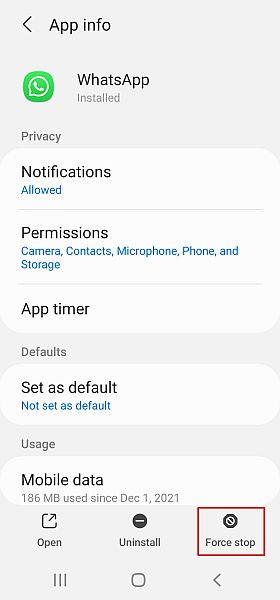
Näin pakottaa pysäyttämään WhatsApp iPhonessa:
Poista ja asenna WhatsApp uudelleen
Yksi WhatsAppin haitoista on, että se syö paljon puhelimesi sisäistä tallennustilaa. Tämä johtuu siitä, että sinne on tallennettu paljon dataa, keskusteluja, mediatiedostoja, yhteystietoja sekä se, että WhatsApp tallentaa väliaikaiset tiedot joka ohittaa monet muut sovellukset.
WhatsAppin viemä suuri tila voi aiheuttaa sovelluksen toimintahäiriön, mikä usein johtaa viivästyneisiin ilmoituksiin tai ei lainkaan ilmoituksia.
Monta kertaa WhatsAppin asennuksen poistaminen ja uudelleenasentaminen voi korjata tämän.
Huomaa, että on tärkeää varmuuskopioida kaikki keskustelusi ennen kuin päätät poistaa WhatsApp-asennuksen. Avaa WhatsApp iPhonellasi tai Android-laitteellasi, mene kohtaan Asetukset > Keskustelut > Keskustelujen varmuuskopiointi ja napauta ‘Varmuuskopioi nyt’ varmuuskopioidaksesi WhatsApp-keskustelut.

jälkeenpäin poista WhatsApp ja asenna se sitten uudelleen. Kun olet palauttanut varmuuskopion, ilmoitustesi pitäisi toimia jälleen kuin uutena.
Kytke lentokonetila päälle ja pois päältä
Lentotila katkaisee puhelimesi yhteyden kaikista langattomista verkoista. Näitä ovat Wi-Fi, Bluetooth, matkapuhelinverkko ja GPS.
Kun puhelimesi on lentotilassa, mobiilidataa ei käytetä lainkaan et voi lähettää tai vastaanottaa tietoja, etkä WhatsApp-ilmoituksia.
Joskus lentokonetilan kytkeminen päälle ja pois päältä voi myös auttaa korjaamaan pieniä ongelmia puhelimessasi, esimerkiksi et saa WhatsApp-ilmoituksia.
Voit tehdä tämän Androidilla pyyhkäise vain alas näytön yläreunasta ja napauta lentokonekuvaketta. Tämä ottaa lentokonetilan käyttöön, jonka jälkeen napauta lentokonekuvaketta uudelleen sammuttaaksesi sen.
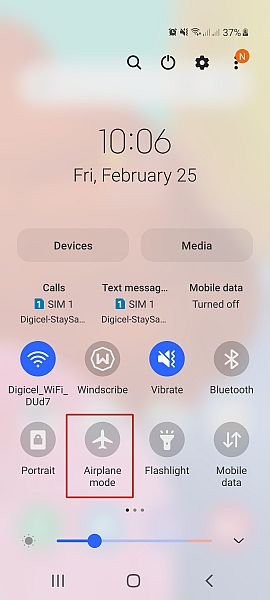
iPhonessa pyyhkäise ylös näytön alareunasta ja toista sama prosessi lentokonetilan kytkemiseksi päälle ja pois.
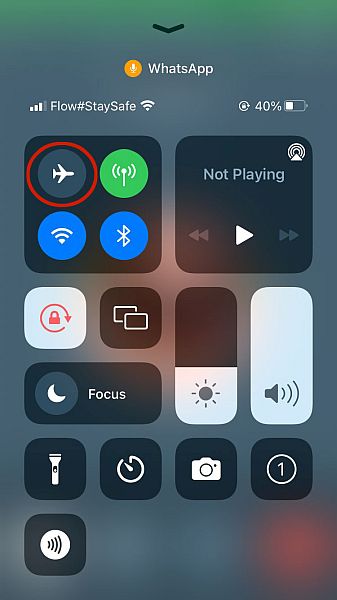
Kirjaudu ulos WhatsAppista muilla laitteilla
Jos olet kirjautunut sisään WhatsApp Webiin tai WhatsAppin PC-versioon, saatat saada ilmoituksesi näillä laitteilla puhelimesi sijaan.
Jos näin on, kirjaudu ulos WhatsApp Webistä tai WhatsApp Desktop -sovelluksesta ja katso, alkavatko ilmoituksesi näkyä puhelimessasi uudelleen.
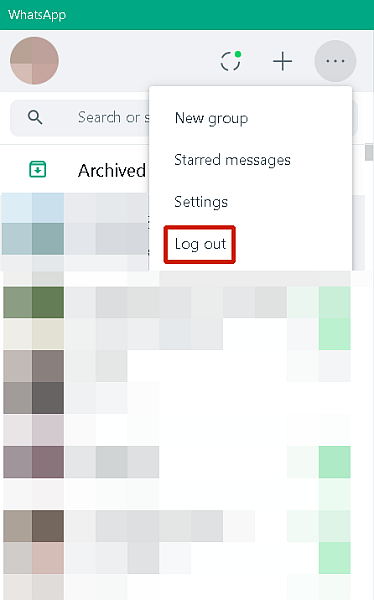
Päivitä WhatsApp
Joskus syy siihen, ettet saa mitään WhatsApp-ilmoitukset on vanhentunut WhatsApp-sovellus.
Jos näin on, ratkaisu on siirtyä puhelimesi sovelluskauppaan (Google Play Kauppa Android-sovellukselle ja App Store iPhonelle). etsi WhatsApp ja päivitä sovellus valitsemalla.
WhatsApp-sovelluksen päivittäminen korjaa yleensä kaikki ongelmat Saatat saada myöhässä tai ilman ilmoituksia.
Valitse Älä häiritse
Puhelimesi Älä häiritse -vaihtoehto pysäyttää kaikki ilmoitukset ilman puheluita, tekstiviestejä, hälytyksiä tai minkäänlaisia sovellusilmoituksia.
Vaikka se on hienoa silloin, kun tarvitset ‘sinä’ aikaa, joskus se voi jäädä päälle vahingossa.
Jos näin on, tarkista puhelimesi Älä häiritse -ominaisuus, onko se päällä. Jos huomaat, että se on jätetty päälle, sammuta se ja sinun pitäisi saada WhatsApp-ilmoituksia normaalisti.
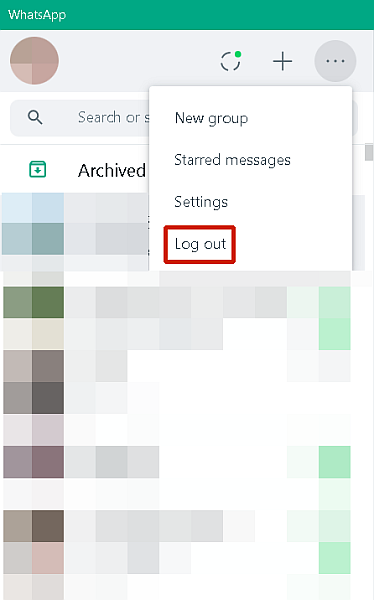
Sammuta virransäästötila
Yksi monien älypuhelimien parhaista ominaisuuksista on virransäästötila. Se tulee rajoittaa taustatietoja ja monia muita prosesseja vähentääksesi puhelimen virrankulutusta.
Tämän vuoksi saatat saada joko viivästyneitä WhatsApp-ilmoituksia tai ei ollenkaan. Voit korjata WhatsApp-ilmoitukset sammuttamalla virransäästötilan. Androidissa voit pyyhkäistä alas ja napauta virransäästötilan kuvaketta sammuttaaksesi virransäästötilan.
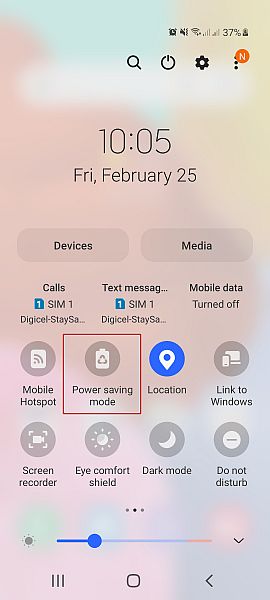
Näin sammuta iPhonen virransäästötila:
UKK
Miksi WhatsApp ei anna minulle ilmoituksia?
Voi olla useita syitä, miksi WhatsApp ei anna sinulle ilmoituksia. Yksi yleisimmistä on, että sinun Älä häiritse (DND) jäi vahingossa päälle. Jos näin on, sammuta se, niin alat vastaanottaa WhatsApp-ilmoituksia.
Miksi en saa WhatsApp-ilmoituksia, kun iPhoneni on lukittu?
On kaksi tärkeintä syytä, miksi et saa WhatsApp-ilmoituksia tai WhatsApp-viestejä, kun iPhonesi on lukittu. Joko ilmoitusasetuksia ei ole otettu käyttöön puhelimeesi tai itse WhatsAppiin. Jos ne ovat, ongelma saattaa olla verkkoyhteytesi tai iPhonesi iOS tarvitsee päivityksen.
WhatsApp-ilmoitukset eivät toimi – päättäminen
Mitä pidit tästä artikkelista?
Kuten näet, on useita syitä siihen, miksi WhatsApp-ilmoituksesi eivät toimi, sekä korjauksia näihin ongelmiin. Olipa kyse sitten ilmoitusasetuksista, taustatietojen rajoituksesta tai huonosta yhteydestä, voit korjata ne helposti ja vastaanottaa WhatsApp-ilmoitukset.
Jos WhatsApp-ilmoitukset eivät olleet ongelma, mutta haluat tietää, kun joku on tullut verkkoon or kuinka mykistää WhatsAppissa, Olen suojannut sinut.
Olla varma kerro minulle mielipiteesi kommenteissa.
Älä myöskään forge jakaa tämä artikkeli kenen tahansa tuntemasi kanssa, jolla saattaa olla WhatsApp-ilmoitusongelmia.
Viimeisimmät artikkelit